在现代生活中,无论是工作演示还是家庭娱乐,我们都可能需要将平板上的内容实时投屏到电脑或电视上。本文将详细指导你如何通过线缆连接,实现平板到电脑或电视的...
2025-08-09 3 操作步骤
在现代办公及娱乐活动中,蓝牙鼠标以其无线便捷性赢得了众多用户的青睐。相较于传统有线鼠标,蓝牙鼠标不仅减少了桌面杂乱的线缆,还提供了更大的使用范围。但在连接使用前,我们需确保电脑具备相应的蓝牙功能,并了解连接的具体步骤。这篇文章将详细为您解答蓝牙鼠标连接电脑需要的接口是什么,以及如何进行操作。
要明确一点,蓝牙鼠标连接电脑并不需要传统意义上的物理接口。它使用的是无线蓝牙技术,因此你需要的是电脑上的蓝牙模块。现代电脑尤其是笔记本电脑大多内置了蓝牙模块,而一些台式电脑如果没有自带蓝牙功能,可以通过外接USB蓝牙适配器来实现。
确认电脑的蓝牙功能
在连接之前,请先检查你的电脑是否具备蓝牙功能:
1.对于笔记本电脑,通常电脑侧面会有蓝牙标志的按钮或开关,确认其已开启。
2.对于台式电脑,若内置蓝牙模块,一般会有对应的指示灯或者在设备管理器中查看;如果没有,可尝试通过外接USB蓝牙适配器来增加蓝牙功能。
3.在操作系统中检查蓝牙功能是否可用。对于Windows系统,可在“设备管理器”中的“蓝牙”部分查看;对于MacOS系统,可以在“系统偏好设置”->“蓝牙”中查看。
蓝牙鼠标要求
同样,确认你的蓝牙鼠标处于可用状态,通常是确保其电池充足,并将鼠标开关打开。一些鼠标可能还带有配对按钮,确保按下该按钮进入配对模式。

步骤一:开启电脑蓝牙功能
无论你使用的是笔记本还是台式机,首先要做的是开启电脑的蓝牙功能。不同操作系统略有不同,以Windows和MacOS为例:
Windows系统:打开“设置”>“设备”>“蓝牙与其他设备”,确保蓝牙选项开启。
MacOS系统:打开“系统偏好设置”>“蓝牙”,确保蓝牙已打开。

步骤二:使鼠标进入配对模式
确保蓝牙鼠标开关打开,若鼠标有配对按钮,请按下去,此时鼠标指示灯会开始闪烁,表示已经进入配对模式。
步骤三:在电脑上添加蓝牙设备
1.在Windows系统中,点击“添加蓝牙或其他设备”->“蓝牙”,选择你的鼠标并点击“配对”。
2.在MacOS系统中,点击窗口右上角蓝牙图标,然后选择“连接”->“添加其他设备”,选择“蓝牙鼠标”并连接。
步骤四:完成连接
电脑会自动搜索蓝牙设备并显示可连接的设备列表。选择你的蓝牙鼠标进行连接,之后根据系统提示完成配对。连接成功后,鼠标通常会停止闪烁,且在电脑的蓝牙设备列表中显示为已连接。

如果在连接过程中遇到问题,可以尝试以下解决方法:
1.重新启动:关闭电脑和鼠标,等待片刻后重新开启。
2.检查电量:确保鼠标电池电量充足。
3.忘记设备:在电脑的蓝牙设置中“忘记此设备”,然后重新进行配对步骤。
4.更新驱动:检查电脑的蓝牙驱动是否为最新,有时驱动问题会导致连接不稳定。
通过上述步骤,一般情况下你都能顺利将蓝牙鼠标连接到电脑上。但若问题依旧存在,可能需要查看设备的使用手册或联系制造商获取帮助。
在选择和使用蓝牙鼠标时,也有几个实用技巧和建议:
兼容性:尽量选择与你电脑操作系统兼容性好的蓝牙鼠标。
电池寿命:选择电池寿命长的鼠标,以减少频繁更换电池的麻烦。
多设备切换:一些蓝牙鼠标支持在多个设备间快速切换功能,这在多屏使用场景中非常方便。
蓝牙鼠标使用简便且适用范围广泛,只需确保电脑具备蓝牙功能并遵循正确的连接步骤,即可轻松享受无线带来的便利。通过本文的介绍,相信你已能顺利完成蓝牙鼠标的连接,并开始享受无线操作的便捷。
标签: 操作步骤
版权声明:本文内容由互联网用户自发贡献,该文观点仅代表作者本人。本站仅提供信息存储空间服务,不拥有所有权,不承担相关法律责任。如发现本站有涉嫌抄袭侵权/违法违规的内容, 请发送邮件至 3561739510@qq.com 举报,一经查实,本站将立刻删除。
相关文章

在现代生活中,无论是工作演示还是家庭娱乐,我们都可能需要将平板上的内容实时投屏到电脑或电视上。本文将详细指导你如何通过线缆连接,实现平板到电脑或电视的...
2025-08-09 3 操作步骤
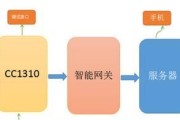
在使用平板电脑的过程中,我们可能会遇到需要切换网关的情况。网关是网络中不同网络或子网络之间通信的连接点,它能够决定数据如何从一个网络传送到另一个网络。...
2025-08-08 5 操作步骤
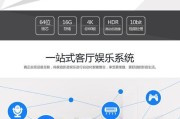
游戏机顶盒作为连接家庭娱乐与现代科技的重要设备,让用户体验到了便捷的游戏与视频服务。然而,在某些情况下,用户可能需要关闭蓝光功能以减少屏幕亮度或为了游...
2025-08-07 4 操作步骤
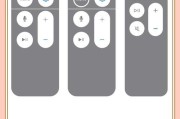
在日常生活中,电视是我们获取娱乐和信息的重要工具之一。然而,在使用过程中难免会遇到一些小问题,比如电视机待机按钮无法开机。遇到这种情况时,不要慌张,本...
2025-08-06 9 操作步骤

在网站设计和优化过程中,页眉(Header)是用户访问网站时首先注意到的页面元素之一。一个独特的、设计精良的页眉可以提升用户体验,增强品牌形象。但有时...
2025-08-04 9 操作步骤

随着科技的发展,移动硬盘已经成为了我们日常工作中不可或缺的存储工具。它不仅可以存储大量数据,还便于携带和分享。但有时候,我们需要将移动硬盘连接到台式机...
2025-08-04 9 操作步骤